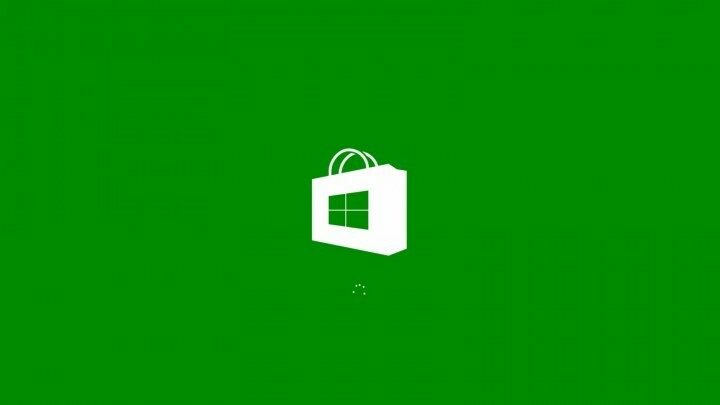- Las actualizaciones de Windows son un proceso muy sensible que puede ser muy propenso a errores.
- La siguiente guía mostrará cómo puede corregir el error 8020002e de Windows Update.
- Para obtener más artículos sobre este tema, visite nuestro Centro de errores de actualización de Windows.
- Si tiene otros problemas relacionados con la PC, consulte también nuestro Página de errores de Windows 10.

Este software mantendrá sus controladores en funcionamiento, lo que lo mantendrá a salvo de errores comunes de computadora y fallas de hardware. Verifique todos sus controladores ahora en 3 sencillos pasos:
- Descarga DriverFix (archivo de descarga verificado).
- Hacer clic Iniciar escaneo para encontrar todos los controladores problemáticos.
- Hacer clic Actualizar los controladores para conseguir nuevas versiones y evitar averías en el sistema.
- DriverFix ha sido descargado por 0 lectores este mes.
Los errores de Windows Update no son del todo infrecuentes, ya que hay muchos hilos en el foro de Microsoft relacionados con problemas de actualización. El error 8020002e es otro
actualizacion de Windows problema que los usuarios han discutido en el foro de soporte de Microsoft.Un usuario declaró en un Publicación en el foro de MS:
El siguiente error impide que mi computadora instale actualizaciones de Windows: Código 8020002E.
Si necesitas arreglar eso error, consulte algunas de estas posibles soluciones.
¿Cómo puedo solucionar el error 8020002e de Windows Update?
1. Borrar subcarpetas de distribución de software
Primero, pruebe esta solución confirmada por el usuario para el error de actualización de Windows 8020002e.
- Presione la tecla de Windows + tecla de acceso rápido X y seleccione Correr en el menú.
- Aporte services.msc en el cuadro de texto Abrir y presione la tecla Intro.
- Haga doble clic en Windows Update para abrir la ventana de propiedades que se muestra directamente a continuación.

- Hacer clic Discapacitado en el menú desplegable Tipo de inicio.
- Hacer clic Detener.
- Selecciona el Solicitar opción y haga clic en OK salir.
- Presione la tecla de Windows + E atajo de teclado.
- Abra esta carpeta en el Explorador de archivos: Windows> Distribución de software> Almacén de datos.

- Presione Ctrl + A para seleccionar todo en DataStore.
- presione el Borrar en la pestaña Inicio.
- Luego abra esta ruta de carpeta:
- Windows> Distribución de software> Descargar.

- Windows> Distribución de software> Descargar.
- Elimine todo en esa carpeta de descargas como lo hizo para DataStore.
- Abra la ventana Propiedades de Windows Update desde Servicios nuevamente.
- Luego seleccione el Automático opción de inicio y haga clic en el Comienzo botón.
- Haga clic en el Solicitar y OK botones.
2. Desactive las utilidades antivirus de terceros
El error 8020002e puede deberse a una utilidad antivirus de terceros que interfiere con Windows Update. Se dice que el software antivirus Avast, Comodo, Sophos y McAfee generan el problema.
Por lo tanto, deshabilitar o desinstalar esas utilidades antivirus antes de buscar actualizaciones podría solucionar el error. Haga clic con el botón derecho en el icono de la bandeja del sistema de su utilidad antivirus y busque una opción de desactivación de alguna descripción en el menú contextual.
Luego seleccione esa opción para deshabilitar el software.

3. Apague el Firewall de Windows Defender
Si no tiene una utilidad antivirus de terceros, intente apagar temporalmente Firewall de Windows Defender.
- Para hacer eso, ingrese control / nombre Microsoft. Firewall de Windows en Ejecutar y haga clic OK.
- Hacer clic Activar o desactivar el Firewall de Windows Defender a la izquierda del subprograma.

- Seleccione tanto el Apague el Firewall de Windows Defender opciones allí.

- Hacer clic OK salir.
- Si eso soluciona el problema, deberá volver a activar el Firewall de Windows Defender en algún momento.
- Intente restaurar WDF a sus valores predeterminados haciendo clic en Restaurar los valores predeterminados a la izquierda de su subprograma del Panel de control antes de reactivar el cortafuegos.
¿Busca una herramienta antivirus confiable? Consulte este artículo para conocer nuestras mejores opciones.
4. Deshabilitar el servidor proxy
Si utiliza un servidor proxy, intente deshabilitar el proxy.
- presione el Escriba aquí para buscar en la barra de tareas de Windows 10.
- Ingresar Estado de la red como palabra clave de búsqueda.
- Haga clic en Estado de la red para abrir la ventana en la toma directamente debajo.

- Hacer clic Apoderado a la izquierda de Configuración.
- Alternar el Utilice un servidor proxy opción desactivada.

5. Ejecutar un análisis del Comprobador de archivos del sistema
La corrupción de archivos del sistema puede ser otro factor detrás del error 8020002e.
- Para ejecutar un Comprobador de archivos del sistema escanear, ingresar cmd en la utilidad de búsqueda de Windows 10.
- Abra un símbolo del sistema elevado haciendo clic con el botón derecho en Símbolo del sistema y seleccionando Ejecutar como administrador.
- Primero, ejecute un escaneo de Administración de mantenimiento de imágenes de implementación ingresando DISM / Online / Cleanup-Image / RestoreHealth y presionando Regreso.
- Luego ingrese el sfc / scannow comando y presione la tecla Enter.

- Si el símbolo del sistema informa que esos escaneos repararon algo, reinicie Windows.
Es muy probable que esas resoluciones solucionen el error 8020002e. Sin embargo, no están garantizados y es posible que algunos usuarios necesiten actualizar Windows con una instalación de reparación para solucionar el problema.
Alternativamente, los usuarios pueden restablecer Windows 10 a la configuración de fábrica con su utilidad Reset this PC.
¿Conoce otra forma de solucionar este error de actualización de Windows? Compártelo con nosotros y los demás usuarios dejándonos un mensaje en la sección de comentarios a continuación.
Preguntas frecuentes
Se sabe que los errores de Windows Update eventualmente conducen a Errores BSoD.
Sí, Windows tiene un solucionador de errores de Windows Update llamado Solucionador de problemas de Windows Update.
Los errores frecuentes de la PC se pueden evitar realizando operaciones de mantenimiento regulares, como limpiezas de registro.